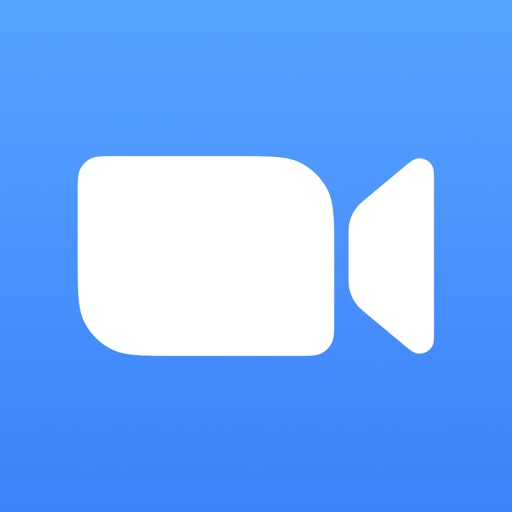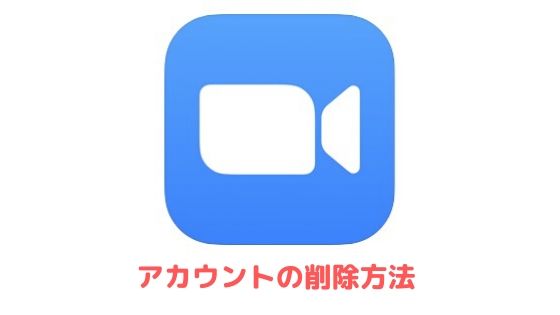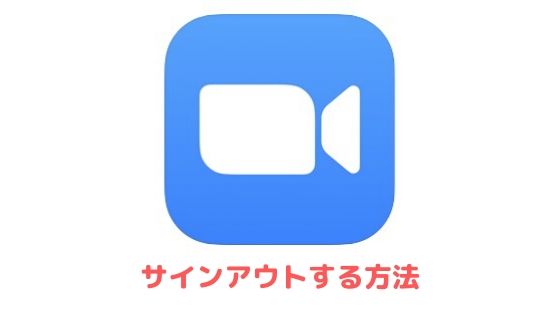Zoomにサインインできない原因や対処法を詳しく紹介します。
パソコン・スマホどちらから利用していてもご参考いただけます。
Zoomにサインインできない(ログインできない)原因
Zoomにサインインできない時は以下の原因が考えられます。
- 原因1 SSOでサインインしていない
- 原因2 パスワードが間違っている
- 原因3 アカウントがロックされている
- 原因4 Facebookのメールアドレスを変更している
- 原因5 Zoom側の不具合
- 原因6 Zoomのバージョンが古くなっている
SSOでサインインしていない
個人で作成したアカウントにサインインするのではなく、会社や学校から用意された認証情報でサインインする場合は「SSOでサインイン」からサインインしてください。
会社や学校のドメイン(jp,com,netなど)を入力した後に、認証情報を入力するとサインインできます。
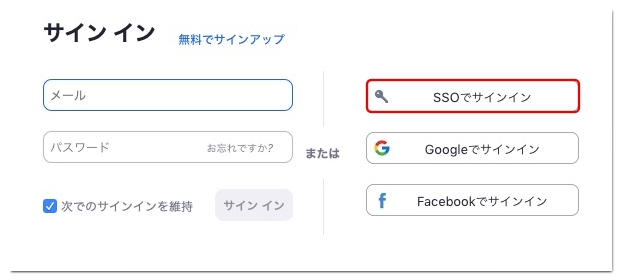
通常のサインイン画面に、それらの認証情報を入力しても「電子メールまたはパスワードが正しくありません」と表示されてしまいます。
パスワードが間違っている

こちらはありがちなミスなのですが、Zoomのパスワードは大文字と小文字の両方を含む必要があるので、小文字だけで入力してしまっている方は、いずれかの部分を大文字に変えてください。
パスワードを思い出せない場合は、公式サイトにてリセットしましょう。
アカウントがロックされている
Zoomは一定の回数(初期設定では5回)パスワードを間違えると、30分間アカウントがロックされてしまいます。
ロックが解除されるまで30分間お待ちいただくか、管理者がいる場合は、ロックを解除してもらってください。
Facebookのメールアドレスを変更している
![]()
ZoomにFacebookアカウントでサインインしている方は、Facebookに使用しているメールアドレスを変更してしまうとZoomにサインインできなくなる場合があります。
一番最初にFacebookログインした当初のメールアドレスに戻して、再度サインインしてみてください。
Zoom側の不具合
![]()
Zoom側でアクセス障害など大規模な不具合が発生している可能性も考えられます。
ミーティングに参加予定の他のユーザーもZoomにサインインできないようであれば、Zoomで不具合が発生していないか調べてみましょう。
具体的にはTwitterで以下のようにツイート検索してみてください。
「Zoom サインインできない」
「Zoom ログインできない」
「Zoom 不具合」
「Zoom アクセス障害」
また、Zoomの公式Twitterもあわせてご確認ください。
Zoomのバージョンが古くなっている
iOS版やAndroid版のZoomは自動アップデートをオフにしていない限り、常に最新バージョンに更新されているのですが、デスクトップ版のZoomはユーザー側で更新する必要があります。
Zoomにサインイン中の場合は「アップデートを確認」から更新できますが、サインインできていない状況なので、公式サイトから最新バージョンをダウンロードしてください。
Zoomにサインインできない(ログインできない)時の対処法
Zoomにサインインできない時は以下の対処法も試してみてください。
再インストールする
アプリの自動アップデートをオフにしていても、再インストールすると最新バージョンのZoomがインストールされます。
また、アンインストールで不要なキャッシュが削除されるので、サインインできない不具合が解消される可能性があります。
キャッシュを削除する
![]()
ブラウザからZoomの公式サイトにサインインできない場合は、一度ブラウザのキャッシュを削除してみてください。
ブラウザのキャッシュを削除する手順は、以下のページで解説されています。
端末を再起動する
スマホやPCの一時的な不具合が影響してZoomにサインインできない時は、端末の再起動で解消される場合があります。
まとめ
Zoomにサインインできない原因や対処法は以上です。
SSOでサインインする必要があるにも関わらず、サインインしていないケースが多く見られるので、会社や学校でZoomを利用する方は、真っ先に試してみてください。